Cómo deshabilitar los anuncios de video de reproducción automática Facebook
No estoy en contra de la publicidad y soy plenamente consciente de la importancia que puede tener para el crecimiento de un negocio. Sin embargo, hay una delgada línea entre mostrar anuncios y molestar con anuncios, y Facebook acaba de cruzar esa línea, ofreciendo anuncios de video de reproducción automática. Pero lo peor es que no se limita solo a los navegadores de las computadoras. También los tienes en aplicaciones para smartphones.
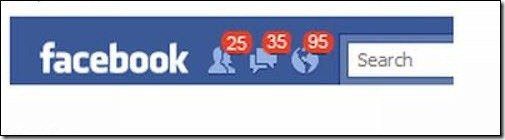
Deshabilitar videos nativos: Si desea deshabilitar la reproducción automática de videos nativos en Facebooktenemos una solución.
Así que hoy vamos a ver cómo podemos evitar que estos anuncios de video patrocinados se reproduzcan automáticamente en todos los dispositivos y guardar nuestros datos móviles 3G/LTE. Comenzaremos deshabilitando los anuncios en los navegadores de escritorio y luego pasaremos a Android y iPhone.
Para deshabilitar los anuncios en el navegador de escritorio, abra el Facebook página de inicio y haga clic en la pequeña flecha de menú en la parte superior para abrir una lista desplegable.
Haga clic aquí en opciones de configuración Abierto Facebook Definiciones. En la página de configuración, busque la opción vídeos y haga clic en él. Ahora verá la opción para alternar la configuración de reproducción de video aquí. Hacer clic En la caja y cámbielo a Apagado.
Lee También Cómo Crear Un Código QR En 7 Sencillos Pasos
Cómo Crear Un Código QR En 7 Sencillos Pasos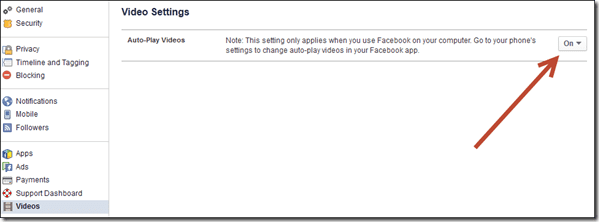
Eso es todo, no te molestarán los anuncios de video de reproducción automática. Es posible que algunos usuarios no vean la opción en el menú de configuración y esto podría deberse a que la función aún no se ha activado para ellos o porque todavía están usando la anterior. Facebook estilo. Considérate afortunado por ahora, pero recuerda apagarlos cuando empieces a verlos.
En dispositivos Android
Actualmente estoy usando la versión beta de Android y las capturas de pantalla que ves en la publicación pueden diferir, pero el proceso sigue siendo el mismo. abre el Facebook aplicación en Android y toca la opción Ajustes de Aplicacion en la barra lateral izquierda (barra lateral derecha para usuarios beta).
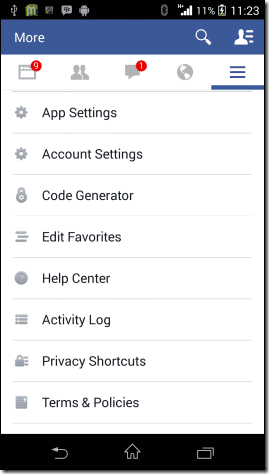
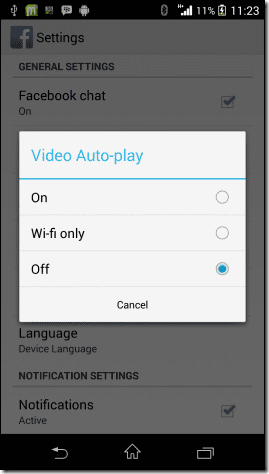
Busca la opción aquí Vídeo de reproducción automática y apáguelo. Si desea reproducir videos a través de Wi-Fi y solo restringirlos cuando está en una conexión de datos, seleccione solo wifi.
Es posible que deba forzar la detención de la aplicación una vez para que los cambios surtan efecto.
En dispositivos iOS
Desafortunadamente, actualmente no hay forma de deshabilitar permanentemente estos anuncios de video de reproducción automática en sus dispositivos iOS. Sin embargo, podemos evitar que se reproduzcan mientras estamos en una conexión de datos y limitarlos solo a la red Wi-Fi.
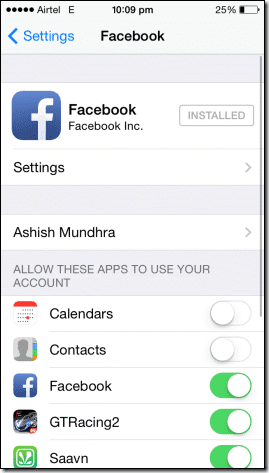
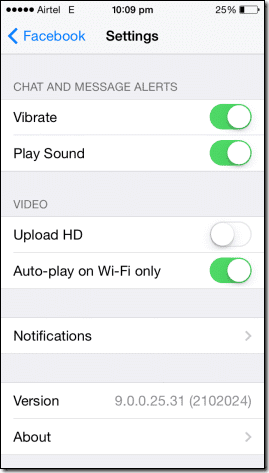
Abra la configuración de iOS y vaya a Facebook Definiciones. Aquí encontrará una lista de aplicaciones que tienen acceso a Facebook en su dispositivo. presione el botón de nuevo opciones de configuración para ver la opción Reproducción automática a través de Wi-Fi solo en Video y habilítelo.
Lee También No Hay Altavoces Ni Auriculares Conectados: Métodos Para Solucionarlo
No Hay Altavoces Ni Auriculares Conectados: Métodos Para SolucionarloConclusión
Así es como puede deshabilitar anuncios de video molestos y de ejecución automática en Facebook en todas las plataformas. En términos de duración de la batería, no hará mucha diferencia. Pero ahorras en ancho de banda. ¿Y la tranquilidad? Inestimable.
Crédito de la foto principal: mkhmarketing
Si quieres conocer otros artículos parecidos a Cómo deshabilitar los anuncios de video de reproducción automática Facebook puedes visitar la categoría Informática.

TE PUEDE INTERESAR